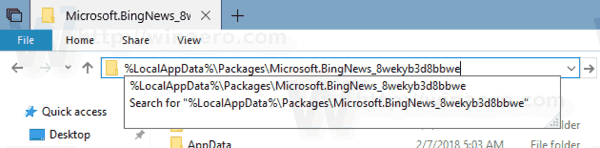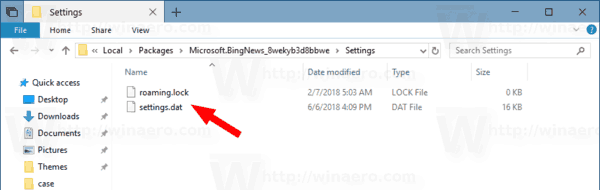Приложение Windows 10 News - это приложение из Магазина (универсальная платформа Windows), которое предустановлено вместе с ОС. Это позволяет пользователю видеть главные новости дня и последние новости, агрегированные из различных источников службой MSN. Имеется возможность резервного копирования и восстановления его параметров. Это очень полезно, потому что вы можете восстановить их при необходимости или перенести на другой компьютер или учетную запись пользователя.

Используя приложение «Новости», вы можете настроить страницу «Мои новости», выбрав одну из тем от Авто до Погода и десятки других интересов. Плитка приложения Windows 10 News по умолчанию закреплена в меню «Пуск».

Если вы часто используете приложение «Новости», вас может заинтересовать создание резервной копии ваших настроек и предпочтений приложения, чтобы вы могли вручную восстановить их при необходимости или применить к другой учетной записи на любом ПК с Windows 10.
Реклама
Резервное копирование приложения Новости в Windows 10 сделайте следующее.
- Закройте приложение Новости. Вы можете прекратить его в настройках .
- Открыть Проводник приложение.
- Зайти в папку% LocalAppData% Packages Microsoft.BingNews_8wekyb3d8bbwe. Вы можете вставить эту строку в адресную строку проводника и нажать клавишу Enter.
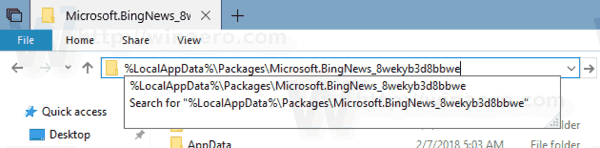
- Откройте подпапку «Настройки». Там вы увидите набор файлов. Выберите их.
- Щелкните выделенные файлы правой кнопкой мыши и выберите «Копировать» в контекстном меню или нажмите комбинацию клавиш Ctrl + C, чтобы скопировать файлы.
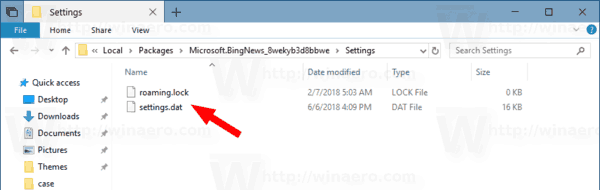
- Вставьте их в безопасное место.
Вот и все. Вы только что создали резервную копию настроек приложения «Новости». Чтобы восстановить их или перенести на другой компьютер или учетную запись пользователя, вам необходимо поместить их в ту же папку.
Восстановить новостное приложение в Windows 10
- Закрыть Новости. Вы можете прекратить его в настройках .
- Открыть Проводник приложение.
- Зайти в папку% LocalAppData% Packages Microsoft.BingNews_8wekyb3d8bbwe. Вы можете вставить эту строку в адресную строку проводника и нажать клавишу Enter.
- Вот вставляем файлыsettings.datиroaming.lock.
Теперь вы можете запустить приложение. Он должен появиться со всеми вашими ранее сохраненными настройками.
какая у меня память
Примечание. Тот же метод можно использовать для резервного копирования и восстановления параметров других приложений Windows 10. Посмотреть статьи
- Резервное копирование и восстановление будильников и часов в Windows 10
- Параметры приложения резервного копирования и восстановления фотографий в Windows 10
- Резервное копирование и восстановление настроек музыки Groove в Windows 10
- Резервное копирование и восстановление настроек приложения погоды в Windows 10
- Резервное копирование и восстановление настроек Sticky Notes в Windows 10